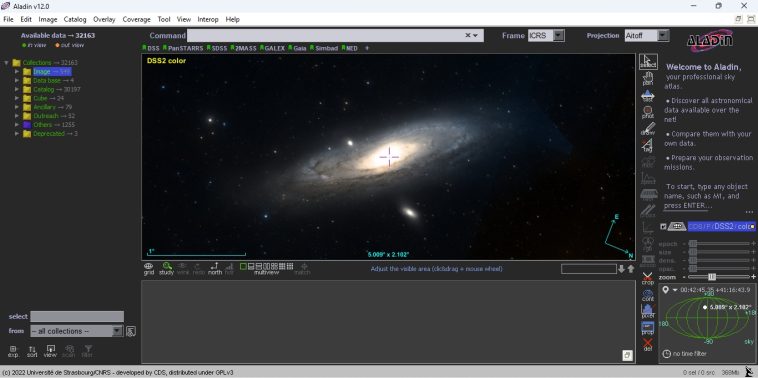La mejor forma de conocer el cielo local sigue siendo salir allá afuera y mirar hacia arriba, independientemente de los recursos a nuestro alcance. Sin embargo, no podemos negar el valor de la información astronómica disponible en línea. El proyecto Aladin Desktop se encarga de concentrar buena parte de esa información bajo una sola interfaz, creando un fabuloso atlas celestial gratuito que cualquiera puede descargar.
Tratemos de visualizar la gigantesca cantidad de datos astronómicos recolectados por cada telescopio, misión, y sonda: Compilar y organizar esa información es virtualmente imposible para un individuo, pero la buena noticia es que hoy tenemos acceso a fabulosas herramientas que han hecho ese trabajo pesado durante los últimos años.
Un excelente ejemplo es Aladin Desktop, creado en 1999 por el Centro de Datos Astronómicos de Estrasburgo. Se trata de uno de los mejores atlas celestiales digitales, con más de 30 mil colecciones disponibles, y el respaldo de otros dos proyectos del Centro, SIMBAD (base de datos de objetos extrasolares) y VizieR (servicio de catálogos).
El cielo está a un clic de distancia con Aladin Desktop

La interfaz de Aladin Desktop transmite la sensación de que no estamos frente a una aplicación para principiantes, pero no hay de qué preocuparse. La forma más efectiva de iniciar nuestra exploración es siguiendo la propia recomendación del programa, o sea, escribir el objeto deseado en la sección Command. En cuestión de segundos, Aladin presentará una imagen en alta resolución, y descargará cualquier recurso secundario necesario.
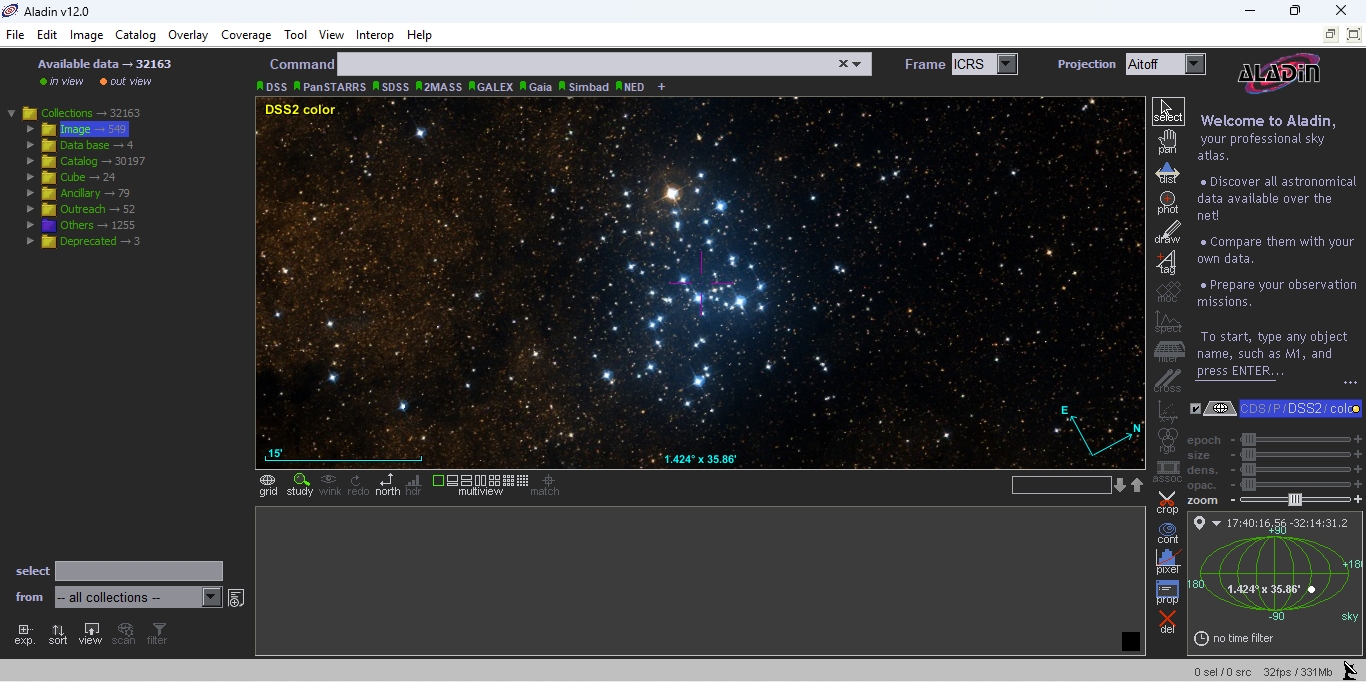
Uno de los aspectos más interesantes de Aladin es que nos permite cargar datos de múltiples misiones a la vez como «planos», y pasar de uno a otro sin esfuerzo. En lo personal, creo que DSS Colored (una de las selecciones por default de Aladin) es un buen punto de partida, pero también sugiero activar SIMBAD dentro de la categoría Data base para obtener aún más información.
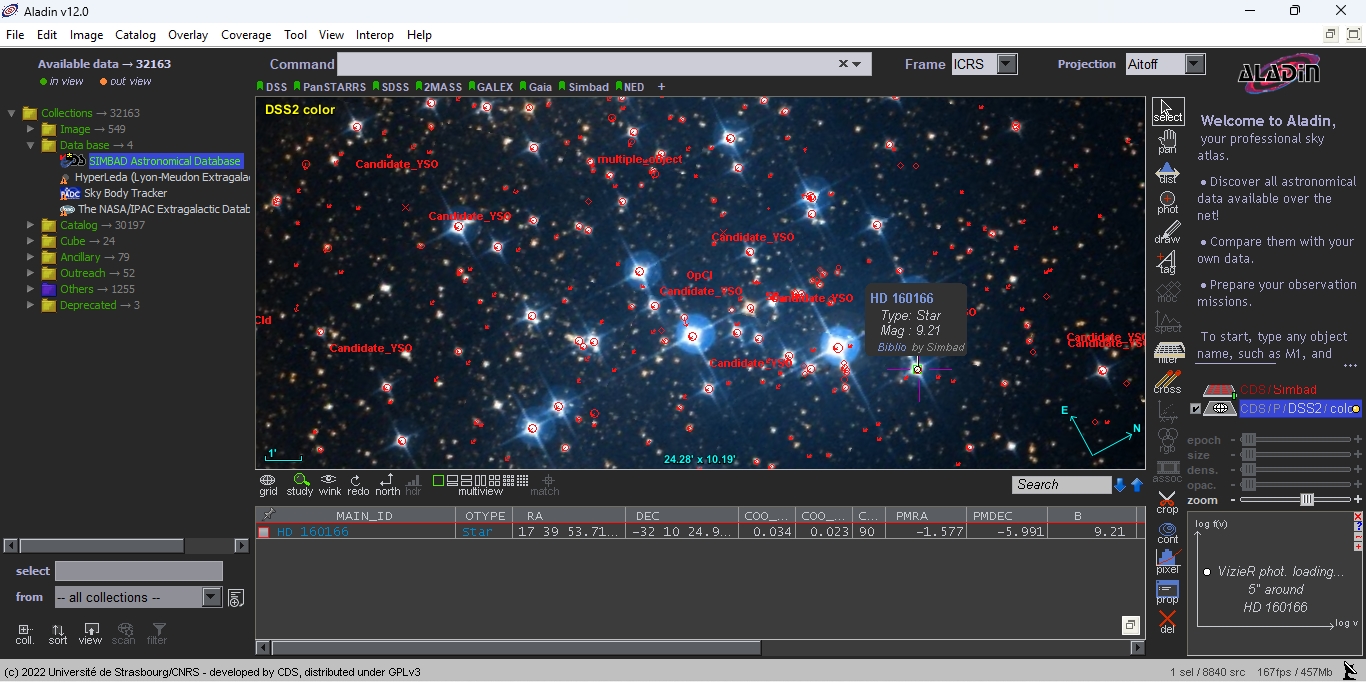
Aladin Desktop es gratuito, open source, y está disponible para varios sistemas operativos. En el caso específico de Windows, lo mejor es obtener su instalador MSI con las dependencias ya incluidas, pero su versión beta sólo se distribuye como .jar, por lo que necesitarás Java. ¡Descárgalo!
Sitio oficial y descarga: Haz clic aquí